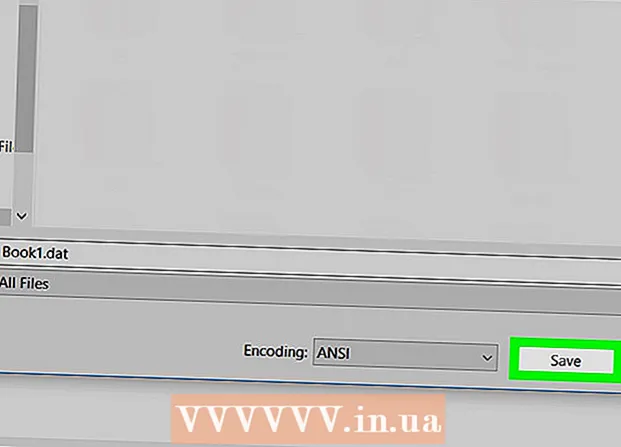Автор:
William Ramirez
Дата На Създаване:
24 Септември 2021
Дата На Актуализиране:
1 Юли 2024

Съдържание
- Стъпки
- Метод 1 от 4: Как да деактивирате AdBlock / Adblock Plus в браузъра
- Метод 2 от 4: Как да деактивирате AdBlock на уебсайт
- Метод 3 от 4: Как да деактивирате AdBlock Plus на вашия сайт
- Метод 4 от 4: Как да деактивирате Adblock Plus на мобилни устройства
- Съвети
- Предупреждения
Тази статия ще ви покаже как временно да деактивирате AdBlock или Adblock Plus на конкретен уебсайт или браузър. AdBlock е разширение за настолен браузър с бяла икона на длан на червен фон, а Adblock Plus е разширение за настолен и мобилен браузър с бяла икона ABP на червен фон.
Стъпки
Метод 1 от 4: Как да деактивирате AdBlock / Adblock Plus в браузъра
 1 Стартирайте вашия уеб браузър. Отворете браузър, на който е инсталирано разширението AdBlock или Adblock Plus.
1 Стартирайте вашия уеб браузър. Отворете браузър, на който е инсталирано разширението AdBlock или Adblock Plus.  2 Отворете раздела за разширения на браузъра:
2 Отворете раздела за разширения на браузъра:- Chrome - натиснете "⋮"> "Още инструменти"> "Разширения";
- Firefox - натиснете "☰"> "Добавки";
- Ръб, край - натиснете "⋯"> "Добавки";
- Сафари - Щракнете върху Safari> Предпочитания> Разширения.
 3 Намерете разширението AdBlock или Adblock Plus. В списъка с инсталирани разширения намерете името на едно от тези разширения.
3 Намерете разширението AdBlock или Adblock Plus. В списъка с инсталирани разширения намерете името на едно от тези разширения. - В Microsoft Edge щракнете върху AdBlock или Adblock Plus.
 4 Деактивирайте AdBlock или Adblock Plus. За това:
4 Деактивирайте AdBlock или Adblock Plus. За това: - Chrome - премахнете отметката от квадратчето „Активирано“ (вдясно от AdBlock или Adblock Plus);
- Firefox - щракнете върху „Деактивиране“ вдясно от разширението;
- Ръб, край - щракнете върху синия превключвател „Активиране“ в менюто за разширение;
- Сафари - премахнете отметката от квадратчето „AdBlock“ или „Adblock Plus“ в лявата част на страницата.
 5 Рестартирайте браузъра си. Промените, които правите, ще влязат в сила. Разширението ще бъде деактивирано, докато не го активирате.
5 Рестартирайте браузъра си. Промените, които правите, ще влязат в сила. Разширението ще бъде деактивирано, докато не го активирате.
Метод 2 от 4: Как да деактивирате AdBlock на уебсайт
 1 Стартирайте браузъра си. Отворете браузъра, в който искате да деактивирате разширението AdBlock на конкретен уебсайт.
1 Стартирайте браузъра си. Отворете браузъра, в който искате да деактивирате разширението AdBlock на конкретен уебсайт.  2 Отидете на сайта. Отворете уебсайта, на който искате да деактивирате AdBlock.
2 Отидете на сайта. Отворете уебсайта, на който искате да деактивирате AdBlock. - Например, ако искате да деактивирате AdBlock в Wikipedia, отидете на www.wikipedia.com.
 3 Намерете иконата на AdBlock. Повечето браузъри имат раздел с икони на инсталирани разширения. За това:
3 Намерете иконата на AdBlock. Повечето браузъри имат раздел с икони на инсталирани разширения. За това: - Chrome - щракнете върху „⋮“ в горната дясна част на прозореца; ще се отвори падащо меню. Иконата AdBlock е в горната част на това меню;
- Firefox - ще намерите иконата AdBlock в горната дясна част на прозореца на Firefox;
- Ръб, край - ако иконата на AdBlock не е в горния десен ъгъл на прозореца, щракнете върху „⋯“> „Добавки“> „AdBlock“> „Показване на бутона в адресната лента“;
- Сафари - Иконата AdBlock се намира вляво от адресната лента (в горната лява част на прозореца Safari).
 4 Кликнете върху иконата „AdBlock“. Прилича на бяла длан на червен фон. Ще се отвори падащо меню.
4 Кликнете върху иконата „AdBlock“. Прилича на бяла длан на червен фон. Ще се отвори падащо меню.  5 Кликнете върху Не стартирайте на страници от този домейн. Това е близо до дъното на падащото меню. Ще се отвори изскачащ прозорец.
5 Кликнете върху Не стартирайте на страници от този домейн. Това е близо до дъното на падащото меню. Ще се отвори изскачащ прозорец.  6 Посочете страниците, на които AdBlock ще бъде деактивиран. Преместете плъзгача на сайта надясно, за да увеличите броя варианти на сайта, които ще бъдат игнорирани. Плъзнете плъзгача на страницата надясно, за да може AdBlock да игнорира конкретни страници, вместо всички страници в сайта (нивото на специфичност се увеличава с преместването на плъзгача надясно).
6 Посочете страниците, на които AdBlock ще бъде деактивиран. Преместете плъзгача на сайта надясно, за да увеличите броя варианти на сайта, които ще бъдат игнорирани. Плъзнете плъзгача на страницата надясно, за да може AdBlock да игнорира конкретни страници, вместо всички страници в сайта (нивото на специфичност се увеличава с преместването на плъзгача надясно). - Не всички сайтове изискват тази настройка.
 7 Кликнете върху Изключване. Намира се в долния десен ъгъл на прозореца. Промените ви ще бъдат запазени и AdBlock ще бъде деактивиран на посочения сайт и / или страници.
7 Кликнете върху Изключване. Намира се в долния десен ъгъл на прозореца. Промените ви ще бъдат запазени и AdBlock ще бъде деактивиран на посочения сайт и / или страници.
Метод 3 от 4: Как да деактивирате AdBlock Plus на вашия сайт
 1 Стартирайте браузъра си. Отворете браузъра, в който искате да деактивирате разширението AdBlock Plus на конкретен уебсайт.
1 Стартирайте браузъра си. Отворете браузъра, в който искате да деактивирате разширението AdBlock Plus на конкретен уебсайт.  2 Отидете на сайта. Отворете уебсайта, на който искате да деактивирате AdBlock Plus.
2 Отидете на сайта. Отворете уебсайта, на който искате да деактивирате AdBlock Plus. - Например, ако искате да деактивирате AdBlock Plus в Wikipedia, отидете на www.wikipedia.com.
 3 Намерете иконата на AdBlock Plus. Повечето браузъри имат раздел с икони на инсталирани разширения. За това:
3 Намерете иконата на AdBlock Plus. Повечето браузъри имат раздел с икони на инсталирани разширения. За това: - Chrome - щракнете върху „⋮“ в горната дясна част на прозореца; ще се отвори падащо меню. Иконата AdBlock Plus е в горната част на това меню;
- Firefox - ще намерите иконата AdBlock Plus в горната дясна част на прозореца на Firefox;
- Ръб, край - Ако иконата AdBlock Plus не е в горния десен ъгъл на прозореца, щракнете върху ⋯> Добавки> AdBlock Plus> Бутон за показване на адресната лента;
- Сафари - Иконата AdBlock Plus е вляво от адресната лента (в горния ляв ъгъл на прозореца Safari).
 4 Кликнете върху иконата „AdBlock Plus“. Прилича на белите букви „ABP“ на червен фон. Ще се отвори падащо меню.
4 Кликнете върху иконата „AdBlock Plus“. Прилича на белите букви „ABP“ на червен фон. Ще се отвори падащо меню. - Не щракнете с десния бутон върху иконата.
 5 Кликнете върху Включено на този сайт. Това е близо до горната част на падащото меню. Adblock Plus ще бъде деактивиран на съответния уебсайт.
5 Кликнете върху Включено на този сайт. Това е близо до горната част на падащото меню. Adblock Plus ще бъде деактивиран на съответния уебсайт. - За да активирате отново Adblock Plus на този сайт, щракнете върху иконата Adblock Plus и след това върху „Деактивиран на този сайт“ в горната част на менюто.
Метод 4 от 4: Как да деактивирате Adblock Plus на мобилни устройства
 1 Стартирайте приложението Adblock Plus. Кликнете върху бялата икона ABP на червен фон.
1 Стартирайте приложението Adblock Plus. Кликнете върху бялата икона ABP на червен фон. - Adblock Plus не е наличен на смартфони с Android.
- Adblock не съществува като мобилно приложение.
 2 Кликнете върху иконата „Настройки“. Прилича на гаечен ключ с отвертка и се намира в долната част на екрана. Отваря се страницата с настройки.
2 Кликнете върху иконата „Настройки“. Прилича на гаечен ключ с отвертка и се намира в долната част на екрана. Отваря се страницата с настройки.  3 Кликнете върху зеления превключвател „Adblock Plus“
3 Кликнете върху зеления превключвател „Adblock Plus“  . Той се намира в горната част на екрана. Превключвателят ще стане бял
. Той се намира в горната част на екрана. Превключвателят ще стане бял  ... Adblock Plus ще бъде деактивиран, докато не го активирате.
... Adblock Plus ще бъде деактивиран, докато не го активирате.
Съвети
- За да премахнете AdBlock или Adblock Plus от браузъра си, щракнете върху Премахване (или подобен бутон) за това разширение в раздела за разширения на браузъра.
Предупреждения
- На някои уебсайтове ще трябва да деактивирате AdBlock / Adblock Plus, за да видите съдържанието на сайта.